 |
 |
|
||
 |
||||
Utilisation du scanner en guise de photocopieur
Vous pouvez utiliser votre scanner avec une imprimante reliée à votre ordinateur de la même manière qu'un photocopieur. Voir l'Copy Utility aide pour plus de détails sur l'utilisation de l'application. Pour accéder à l'Copy Utility aide, sélectionnez Help (Aide) dans la barre de menu.
 Remarque pour les utilisateurs de Mac OS X 10.5.8 :
Remarque pour les utilisateurs de Mac OS X 10.5.8 :|
Copy Utility n'est pas pris en charge pour Mac OS X 10.5.8.
|
 |
Placez le(s) document(s) d'origine sur la vitre d'exposition. Reportez-vous à l'une des sections suivantes pour obtenir des instructions.
|
Documents ou photos : Mise en place de documents ou de photos
Film ou diapositives : Mise en place de films ou diapositives
 |
Appuyez sur la touche
 du scanner. du scanner. |
La fenêtre Copy Utility et la fenêtre EPSON Scan seront affichées.
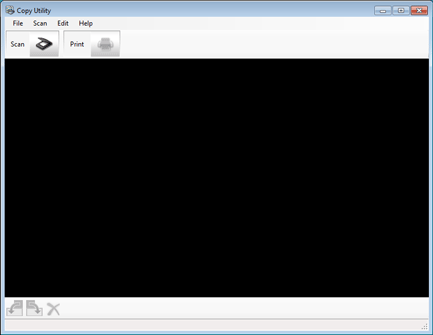
 Remarque :
Remarque :|
Vous pouvez également démarrer Copy Utility à partir de votre ordinateur.
Windows : Sélectionnez le bouton Start (Démarrer) ou Start (Démarrer) > Programs (Programmes) ou All Programs (Tous les programmes) > Epson Software > Copy Utility.
Mac OS X : Sélectionnez Applications > Epson Software > Copy Utility et double-cliquez sur l'icône Copy Utility.
Lorsque la fenêtre Copy Utility est affichée, cliquez sur
 pour ouvrir la fenêtre EPSON Scan. pour ouvrir la fenêtre EPSON Scan. |
 |
Numériser votre document.
|
Voir l'EPSON Scan aide pour plus d'informations sur comment numériser.
 |
Si la fenêtre EPSON Scan est toujours ouverte après la numérisation d'un document, cliquez sur Close (Fermer).
|
L'image numérisée est affichée dans la Copy Utility fenêtre principale.
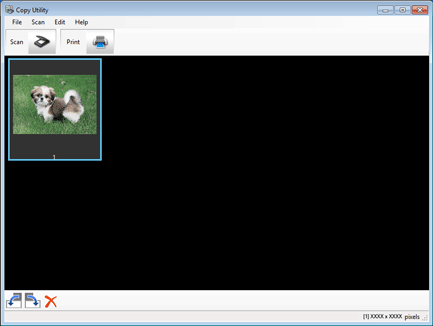
 |
Vérifiez l'image numérisée et tournez la avec l'outil de vignette si nécessaire.
|
 |
Lorsque vous avez terminé de vérifier l'image, cliquez sur
 . . |
La fenêtre des paramètres d'impression apparaît.
 |
Spécifiez les éléments nécessaires et cliquez sur Print (Imprimer) pour imprimer l'image.
|
L'image numérisée est imprimée.